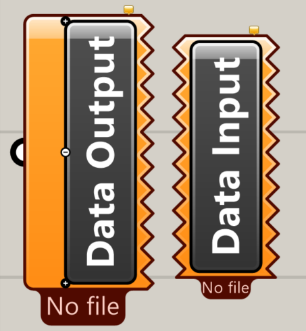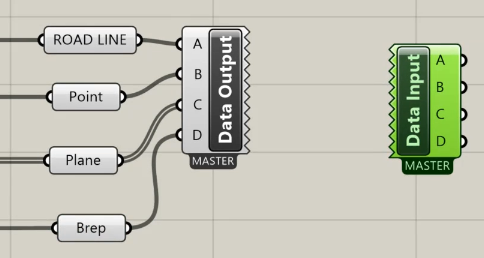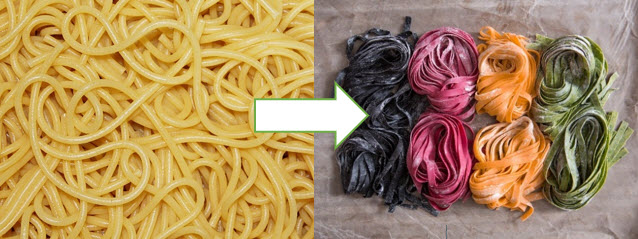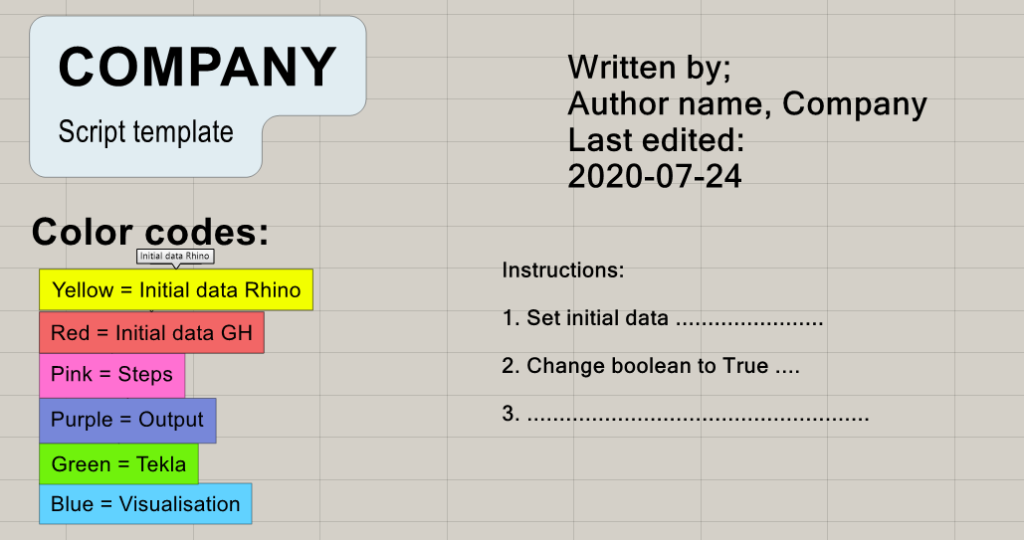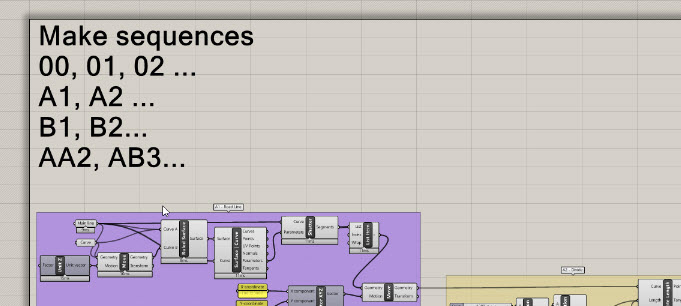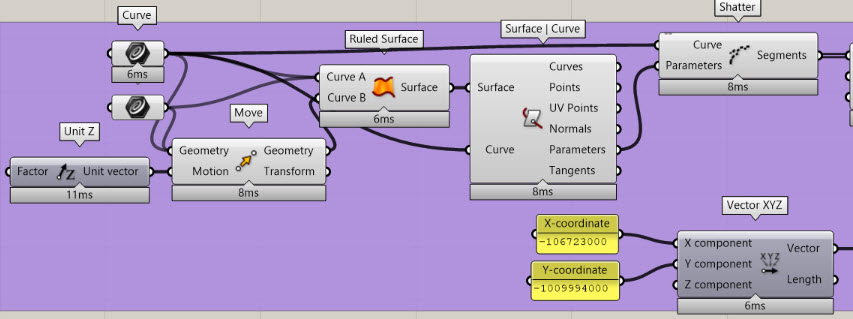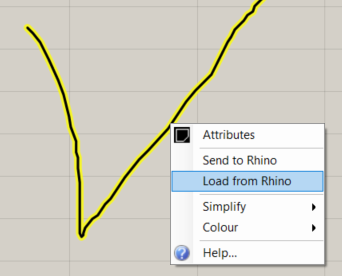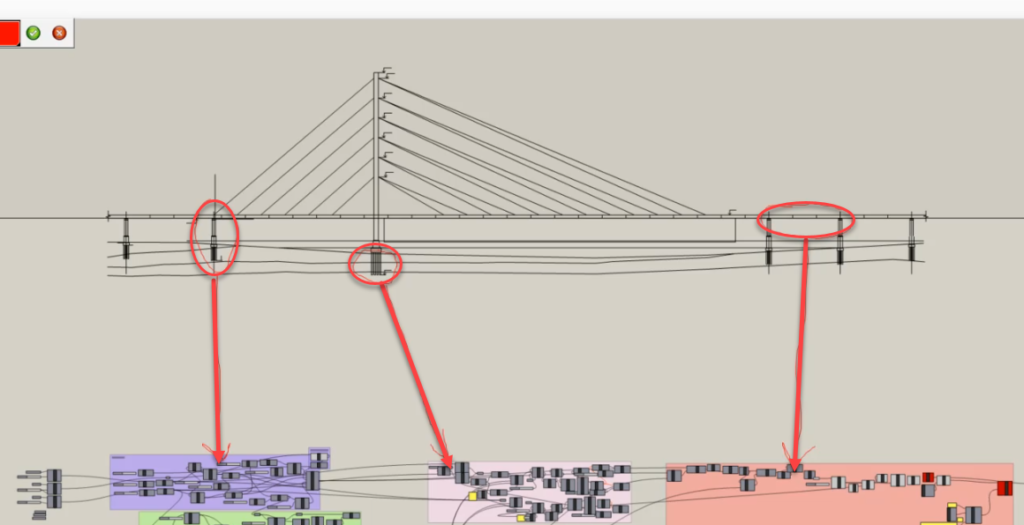Jak dobrze współpracować z innymi w Grasshopperze?
Jak zarządzać kilkoma użytkownikami Grasshoppera na jednym projekcie?
Odpowiedzi na te i inne pytania znajdziesz w nowym odcinku Grasshopper Tips & Tricks. W najnowszym filmie można znaleźć moje ulubione narzędzia usprawniające współpracę na parametrycznych projektach. Wszyscy wiedzą, że Grasshopper nie został stworzony do jednoczesnej pracy z innymi użytkownikami. Niemniej jednak, dzięki pewnym sztuczkom, możesz sobie z tym poradzić i zwiększyć swoją wydajność. Poznaj 5 trików w Grasshopperze !
5 trików w Grasshopperze usprawniających współpracę
1. Data Input/output
Kiedy wielu użytkowników Grasshopper pracuje jednocześnie, pojawia się pytanie: Jak wszyscy możemy pracować na tym samym modelu? Komponent <Data /input/output> przychodzi na ratunek wraz z następującym schematem pracy:
Na ekranie możemy zobaczyć niektóre dane z geometrią. Wszystkie dane zostaną podłączone do komponentu <<Data output>>, a plik .ghdata zostanie wygenerowany i zapisany na serwerze. Za każdym razem, gdy zmieniamy dane w pliku <<Data output>> .ghdata, zostanie automatycznie zaktualizowany. W konsekwencji, jeśli ktoś rozpoczął pisanie własnego skryptu, może łatwo pobrać dane z pliku <<Data input>>, wybierając właściwe miejsce docelowe .ghdata.
Jeśli czyjaś praca zależy od informacji od kogoś innego, po prostu proszą o plik .ghdata, a nie o cały skrypt. Największą zaletą jest to, że dane wyjściowe są aktualizowane w czasie rzeczywistym, dzięki czemu wszyscy użytkownicy pracują na najnowszej wersji danych.
2. Set of colors
Organizując swoje spaghetti, zdecydowanie powinieneś używać kolorowych etykiet do grupowania. Zrobienie grupy elementów to jedno, nadanie odpowiednich kolorów – drugie. Polecam stworzyć w swojej firmie jednakowy szablon aby zawsze używać tych samych kolorów dla predefiniowanych grup. Zacznij od tego szablonu za każdym razem, gdy tworzony jest nowy skrypt lub klaster. Jeden dla danych początkowych, inny dla następnych kroków, jeszcze inny dla danych wyjściowych i tak dalej. Możesz to zrobić ręcznie lub napisać mały skrypt, który zrobi to za Ciebie. Wszystko, co musisz zrobić, to wpisać poprawną nazwę grupy, a kolor zmieni się automatycznie.
3. sekwencje
Zwykle tworzymy skrypty od lewej do prawej i jest oczywiste, że następny użytkownik powinien postępować zgodnie z tym wzorcem. Gdy skrypty staną się większe, nie będzie to już takie łatwe. Dobrą praktyką jest tworzenie sekwencji w nazwie grupy, aby postępować zgodnie z właściwym kierunkiem. Mogą to być na przykład same cyfry, ale może to być również kombinacja cyfr i liter.
Użyj funkcji „Grupy etykiet”, aby automatycznie utworzyć nazwy w lewym górnym rogu grupy, która bazuje na nazwie grupy. Zaznacz wszystkie grupy i uruchom komponent. Dzięki temu łatwiej będziesz mógł znaleźć odpowiednią grupę, ponieważ etykieta jest większa i będzie bardziej widoczna w skrypcie. Komponent „Group Label” można znaleźć w MetaHopper package.
Kolejnym przydatnym narzędziem jest komponent << Jump To >>. Dwukrotne kliknięcie przycisku powoduje przejście okna do następnego zdefiniowanego punktu. W ten sposób możesz zachować porządek we właściwej kolejności, a następnemu użytkownikowi łatwiej będzie zrozumieć Twój skrypt.
4. Bifocals
Wszyscy znają bitwę między użytkownikami Apple i Microsoft, a każdy użytkownik Grasshopper zna bitwę między sposobem pokazywania poszczególnych komponentów: dzięki ikonom a tekstem. Który z nich jest Twoim naturalnym wyborem? Daj mi znać w komentarzach poniżej.
Teraz ta walka została oficjalnie zakończona dzięki wtyczce Bifocals. Bez względu na to, jakie są Twoje preferencje, teraz możesz zobaczyć ikony w komponencie i tekst nad nim. Wojna się skończyła.
Możesz także wprowadzić pewne modyfikacje i ukryć nazwy komponentów, które uważasz za niepotrzebne. Możesz to zrobić, łącząc nazwy komponentów z komponentem Bifocals.
Komponent dostępny do pobrania za darmo na Food4Rhino.
Teraz...
...jedno z moich ulubionych trików w Grasshopperze do lepszej współpracy
5. Szkice
Tworzenie szkiców w skrypcie może być bardzo użytecznym rozwiązaniem wizualnym. W dużym skrypcie łatwiej będzie odnieść się do poszczególnych części konstrukcji. Pierwszym krokiem jest utworzenie obiektu szkicu. Drugim krokiem jest zaimportowanie całego pliku .dwg do Rhino i wyeksportowanie go do skryptu Grasshopper. Może to być na przykład cały most lub tylko mały przekrój, w którym możesz odnieść się do swojego skryptu. Dzięki dodatkowym strzałkom możesz wskazać, która część konstrukcji odnosi się do której części skryptu, aby ułatwić współpracownikom pracę nad Twoim skryptem.
Jakie są Twoje triki lepszej współpracy w Grasshopperze?
Napisz w komentarzach poniżej, co pomaga Ci pracować z innymi urzytkami Grasshoppera?
Jakich komponentów brakuje w Grasshopper do lepszej współpracy?
Napisz e-mail na adres [email protected]
Zawsze odpisujemy !!
Sprawdź pozostałe artykuły z serii Triki i porady w Grasshopperze:
GRASSHOPPER SKRÓTY. 8 SKRÓTÓW KTÓRY KAŻDY POWINIEN ZNAĆ
5 TRIKÓW W GRASSHOPPERZE NA POZBYCIE SIĘ POTWORA SPAGHETTI
Jeżeli chcesz uzyskać więcej informacji o programie Grasshopper i nauczyć się parametrycznego modelowania ściągnij darmowy poradnik – POBIERZ PORADNIK